【これは古い記事です】最新記事はこちらをご覧ください。
1.Safariを開く
![契約時に発行されたメールアドレスはわかりにくいので、自分の好きなメールアドレスに変更する,[Safari]をタップ](/contents/022/img/img20081118203903040161.jpg)
2.My SoftBankのページを開く
![[My SoftBank]をタップ,[ブックマーク]が表示された,[ブックマーク]が表示されない場合は画面下にあるブックマーク(本のアイコン)をタップする](/contents/022/img/img20081118204059022226.jpg)
3.Eメール(i)のメールアドレスを変更する
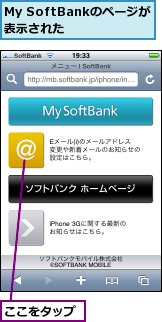
4.My SoftBankにログインする
![1 ログインIDとパスワードを入力,2[ログイン]をタップ,契約時に発行されたログインIDを用意しておく,[ログイン]が表示された](/contents/022/img/img20081118204233035676.jpg)
5.メールアドレス変更の画面を表示する
![[トップ]が表示された,[メールアドレス変更]をタップ](/contents/022/img/img20081118204257044719.jpg)
6.新しいメールアドレスを入力する
![1 新しいメールアドレスを入力,2[確認]をタップ,アカウントの部分だけを入力する,[メールアドレス変更]が表示された](/contents/022/img/img20081118204411021608.jpg)
7.新しいメールアドレスを確認する
![1 新しいメールアドレスを確認,2 [変更]をタップ,[メールアドレス変更]が表示された](/contents/022/img/img20081118204536048170.jpg)
8.SMSを確認する
![157からのSMSが表示された,[閉じる]をタップ](/contents/022/img/img20081118204555083329.jpg)
9.パスワード変更の画面を表示する
![続けてパスワードもわかりやすいものに変更する,[トップ]が表示された,[パスワード変更]をタップ](/contents/022/img/img20081118204619086489.jpg)
10.新しいパスワードを入力する
![1 新しいパスワードを入力,2[変更]をタップ,[パスワード変更]が表示された](/contents/022/img/img20081118204731066013.jpg)
11.SMSを確認する
![157からのSMSが表示された,[閉じる]をタップ](/contents/022/img/img20081111114559039077.jpg)
12.ログアウトする
![パスワードの変更が完了した,[ログアウト]をタップ](/contents/022/img/img20081118204753053572.jpg)
[ヒント]ソフトバンクケータイから乗り換えた場合
ソフトバンクケータイからiPhoneに買い増し、乗り換えてもアドレスの変更は必要です。この場合、これまで使っていたアドレス(softbank.ne.jp、● .vodafone.ne.jp)は利用できなくなり、またメールサーバーのメールも削除されます。
[ヒント]メールアドレスに使える文字
ソフトバンクモバイルのWebページなどには特に明記されていませんが、i.softbank.jpメールはインターネットメールなので、一般的なルールにしたがうべきと考えます。「a-z、A-Z、0-9、+、_、-、.」以外の文字は、なるべく利用しないようにした方がトラブルを防げるはずです。
[ヒント]パスワードを忘れたら
[SMS]をタップして[157]に届いているメッセージを探してみましょう。iPhone購入直後に送られてきたメッセージでアカウント情報を確認できます。ちなみにiPhoneの調子が悪くなり復元を行った場合でも、バックアップから復元していればSMSが復元できているはずです。
[ヒント]メールアドレスは何回でも変更できる?
メールアドレスを変更したものの、間違えてしまった、やっぱり覚えにくかったということはよくあります。メールアドレスは何度でも変更できます。ただし、一度使用したメールアドレスは、時間がたたないと再取得できないようになっています。アドレスの変更は慎重に行いましょう。
【最新記事あり】iPhone 5s/5c(iOS 7)でのアドレスの変更は「ソフトバンクのiPhoneでEメール(i)を利用するには」をご覧ください。




